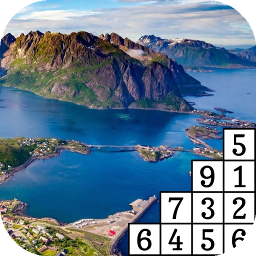在mac系统上卸载软件,对于新手用户来说可能有些陌生,但其实有多种方法可以帮助你轻松完成这一操作。本文将详细介绍几种受用户喜爱的卸载软件方法,让你的mac始终保持整洁和高效。
方法一:通过“应用程序”文件夹卸载
这是最直接也是最基础的方法,适用于大多数第三方软件和应用程序。
1. 打开“应用程序”文件夹:你可以在finder的侧边栏中找到并点击“应用程序”,或者使用快捷键command + shift + a快速打开。
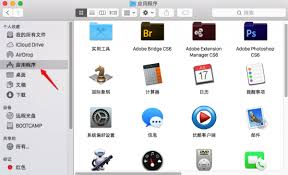
2. 找到并选中要卸载的软件:在“应用程序”文件夹中,浏览并找到你想要卸载的应用程序。
3. 删除应用程序:将应用程序图标拖动到dock中的废纸篓图标上,或者右键点击应用程序图标,选择“移到废纸篓”。另一种方法是选择应用程序后,点击菜单栏中的“文件”,然后选择“移到废纸篓”。
4. 清空废纸篓:右键点击废纸篓图标,选择“清空废纸篓”,或者在废纸篓窗口中选择“清空”,以彻底删除应用程序。
这种方法操作简单直观,但需要注意不要误删重要的应用程序。有时候,这种方法可能会留下一些残余文件在系统里,需要手动清理。
方法二:使用“启动台”卸载
对于从app store下载的程序,使用“启动台”卸载是一种非常快捷的方法。
1. 打开“启动台”:点击屏幕底部的“启动台”图标,进入软件展示界面。
2. 找到并选中要卸载的软件:浏览启动台页面,找到你需要卸载的应用程序图标。
3. 卸载应用程序:长按触控板或点击鼠标左键不放,直到所有图标开始晃动。点击软件图标左上角的“×”按钮,并在弹出的确认对话框中点击“删除”。
这种方法特别适用于通过app store安装的应用,操作简单方便,无需进入“finder”查找。而且,这种方式通常能确保系统里的残留文件被一并清理干净。
方法三:使用第三方卸载工具
有些应用在安装时,会额外生成一些文件和文件夹,占用不少系统空间。这时候,使用第三方卸载工具就显得尤为重要了。
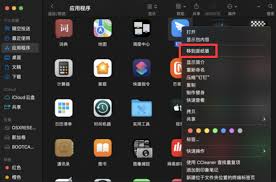
1. 选择第三方卸载工具:像appcleaner、cleanmymac和ccleaner等工具都非常受欢迎。它们能帮你彻底清理掉应用程序及其相关的所有文件,让你的mac更干净、运行更流畅。

2. 使用卸载工具:下载安装第三方卸载工具后,打开它并按照界面提示选择你想要卸载的软件。这些工具通常具有一键卸载功能,能够自动找到并删除应用程序及其相关的所有文件。
例如,cleanmymac不仅具有强大的卸载功能,还能清理系统垃圾、优化内存等,让你的mac始终保持最佳状态。
方法四:手动清理残余文件
对于一些复杂的应用程序,直接删除可能无法彻底清除相关的缓存和配置文件。此时,你可以手动删除这些文件以确保其完全卸载。
1. 打开“访达”:在finder中,点击菜单栏的“前往”>“前往文件夹”。
2. 输入用户库文件夹的路径:输入如~/library的路径,然后查找并删除与待卸载应用程序相关的文件夹或文件。通常,这些文件会存储在~/library/preferences/和~/library/application support/等目录下。
手动清理虽然相对繁琐,但能够确保彻底清除所有残余文件,让你的mac更加整洁。
通过以上几种方法,你可以根据实际需求选择最适合的方式来卸载mac上的软件。无论是通过简单的拖动删除,还是使用第三方卸载工具进行深度清理,都能帮助你快速高效地管理mac上的应用程序,确保系统始终保持最佳性能。